Päivitetty huhtikuu 2024: Älä enää saa virheilmoituksia ja hidasta järjestelmääsi optimointityökalumme avulla. Hanki se nyt osoitteessa linkki
- Lataa ja asenna korjaustyökalu täältä.
- Anna sen skannata tietokoneesi.
- Työkalu tulee silloin Korjaa tietokoneesi.
Jotkut käyttäjät saattavat nähdä virheilmoituksen 0x6100004a HP-tulostimen näytöllä, kun he yrittävät käyttää sitä. Tämä ongelma ei ole rajoitettu tiettyyn malliin, ja sen on osoitettu vaikuttavan 6962 6968, 6830 ja 6810 (voi olla muitakin malleja, jotka käyttäytyvät samalla tavalla).
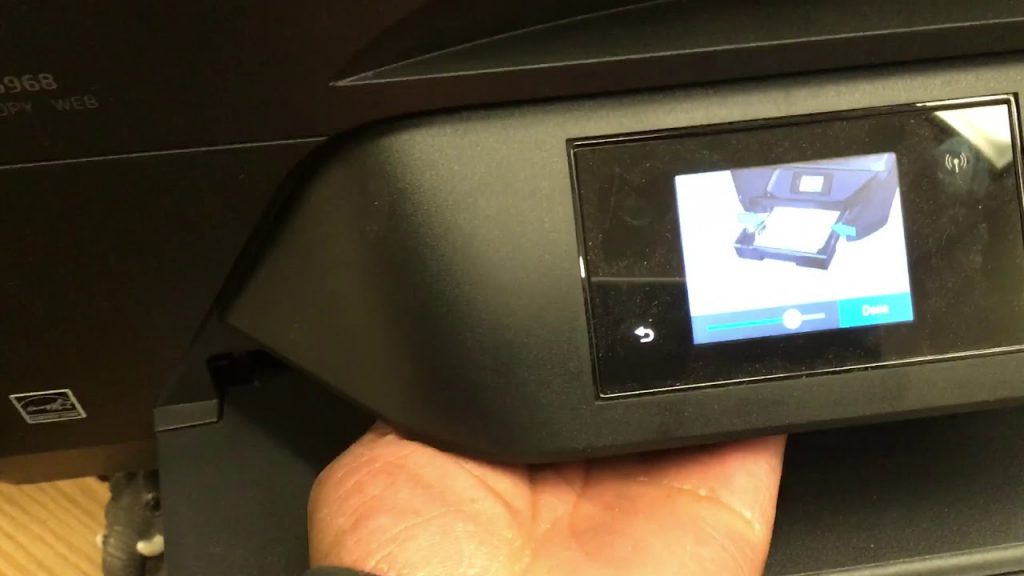
Jos löydät virheen, voit korjata sen noudattamalla ohjeita. Korjaa ja tyhjennä vain seuraavat vaiheet tulostimen virhekoodi 0X6100004A.
Aseta Tulostin oletusasetuksiin
- Jos tulostinta ei ole kytketty päälle, käynnistä se ensin ja palaa sitten "aloitusnäyttöön" napsauttamalla "OK" tai "Piilota" -painiketta.
- Etsi nyt “Takaisin” -painike kulman vasemmalta puolelta.
- Sitten näet tyhjän ruudun, jonka yläosassa on ohjevalikko.
- Kun olet napsauttanut tukivalikkoa, näet viestin ja ruudun alaosassa ison X: n ja suluet oikealla ja vasemmalla.
- Kaksoisnapsauta oikeaa hakasulmaa “>” ja näet ”Palauta valikon”.
- Napsauta nyt “OK” -painiketta, joka on oikeassa sulussa.
- Paina oikeaa sulkua ja näet "Osittainen nollaus". Ja kun painat sitä uudelleen, näet heti "Semi-Full Reset" -kehotteen.
- Kun olet suorittanut "Puolikokoisen palautuksen", tulostimen asetukset palautetaan oletusasetuksiin ja paperitukos poistetaan.
- Lopuksi tulostin sammuu automaattisesti, ja sinun on kytkettävä se takaisin päälle. Yritä nyt tulostaa uudelleen.
Huhtikuun 2024 päivitys:
Voit nyt estää tietokoneongelmat käyttämällä tätä työkalua, kuten suojataksesi tiedostojen katoamiselta ja haittaohjelmilta. Lisäksi se on loistava tapa optimoida tietokoneesi maksimaaliseen suorituskykyyn. Ohjelma korjaa yleiset virheet, joita saattaa ilmetä Windows -järjestelmissä, helposti - et tarvitse tuntikausia vianmääritystä, kun sinulla on täydellinen ratkaisu käden ulottuvilla:
- Vaihe 1: Lataa PC-korjaus- ja optimointityökalu (Windows 10, 8, 7, XP, Vista - Microsoft Gold Certified).
- Vaihe 2: Valitse “Aloita hakuLöytää Windows-rekisterin ongelmat, jotka saattavat aiheuttaa PC-ongelmia.
- Vaihe 3: Valitse “Korjaa kaikki”Korjata kaikki ongelmat.
Varmista, että kelkka liikkuu vapaasti tulostimen leveydellä.
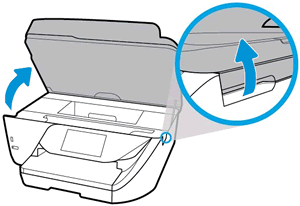
- Kytke tulostimeen virta, jos sitä ei ole jo kytketty päälle.
- Avaa kasetin luukku.
- Odota, kunnes auto on lepotilassa ja hiljainen, ennen kuin jatkat.
- Kun tulostin kytketään päälle, irrota virtajohto tulostimen takana.
- Irrota virtajohto pistorasiasta tai pistorasiasta.
- Tarkista taskulampulla, että vaunu on valmis paperille tai esineille, jotka voivat estää sitä, ja poista sitten löydetyt paperit tai esineet.
- Mene tulostimen sisään mustekasettien luukun läpi ja siirrä sitten vaunu manuaalisesti.
- Poista löysät paperit ja esteet.
- Varmista, että kelkka voi liikkua vapaasti tulostimen leveydellä. Liu'uta vaunu tukevasti tulostimen vasemmalle puolelle ja sitten oikealle.
- Sulje mustekasetin luukku.
- Kytke virtajohto takaisin tulostimen takaosaan.
- Kytke virtajohto uudelleen virtalähteeseen tai pistorasiaan.
- Käynnistä tulostin.
Nollaa koko tulostusmekanismi

HP: n teknikkojen suosittelema yleinen vianetsintävaihe, kun tulostin lakkaa toimimasta, on koko tulostusmekanismin nollaaminen. Tämän toimenpiteen suorittaminen ei vaadi teknistä tietämystä, eikä se altista konetta uusien vaurioiden vaaralle.
Tulostimien kanssa tulostusmekanismin nollaaminen vastaa tietokoneiden ja pelikonsolien virtajakson suorittamista. Monet kärsineet käyttäjät ovat vahvistaneet, että prosessi on korjattu seuraavien vaiheiden suorittamisen jälkeen.
Seuraava on lyhyt vaiheittainen opas tulostusmekanismin nollaamiseksi:
- Kytke tulostimeen virta (jos sitä ei ole jo kytketty päälle) ja odota käynnistysjakson loppua.
- Huomaa: Jos kuulet melua, odota, kunnes tulostin siirtyy lepotilaan ja sammuu, ennen kuin siirryt seuraavaan vaiheeseen.
- Irrota virtajohto tulostimen takana (kun tulostin on kytketty päälle, mutta lepotilassa). Kun virta on katkaistu, irrota virtajohto pistorasiasta.
- Odota vähintään 60 sekuntia, ennen kuin kytket virtajohdon takaisin pistorasiaan. Kytke sitten virtajohto takaisin tulostimen takaosaan.
- Kytke tulostimeen virta ja odota, kunnes se on suorittanut ensimmäisen lämmityksen.
- Kun tulostin sammuu ja siirtyy lepotilaan, kokeile tulostaa jotain ja katso onko ongelma ratkaistu.
Asiantuntijavinkki: Tämä korjaustyökalu tarkistaa arkistot ja korvaa vioittuneet tai puuttuvat tiedostot, jos mikään näistä tavoista ei ole toiminut. Se toimii hyvin useimmissa tapauksissa, joissa ongelma johtuu järjestelmän korruptiosta. Tämä työkalu myös optimoi järjestelmäsi suorituskyvyn maksimoimiseksi. Sen voi ladata Napsauttamalla tätä

CCNA, Web-kehittäjä, PC-vianmääritys
Olen tietokoneen harrastaja ja harrastava IT-ammattilainen. Minulla on vuosien kokemus tietokoneen ohjelmoinnista, laitteiden vianmäärityksestä ja korjaamisesta. Olen erikoistunut Web-kehitys- ja tietokannan suunnitteluun. Minulla on myös CCNA-sertifiointi verkon suunnitteluun ja vianmääritykseen.

